안녕하세요. 날씨는 일상 생활에서 아침에 꼭 보고 가는 게 좋습니다. 더운지 아니면 추운지, 비가 오는지, 눈이 오는지 체크하는 게 좋습니다.
그리고 준비물을 가져가거나 옷을 날씨에 맞춰 입는 게 맞습니다. 그래서 저는 잠금화면이나 바탕화면에 날씨를 넣어두는 편이에요.
오늘은 아이폰 날씨 위젯 추가 3가지 방법을 알아 볼 겁니다. 배경화면, 잠금화면, 스택 세 가지 다 넣는 법을 소개해볼게요.
아래 글 천천히 읽으면서 자세하게 정리된 그림을 보며 따라해서 적용하시길 바랍니다. 그럼 시작하죠.

목차
아이폰 날씨 배경화면 추가
1. 먼저 배경화면 꾸욱 누르세요.
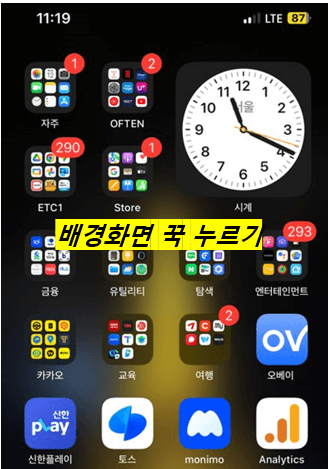
2. 플러스 -> 날씨 순서로 클릭합니다.
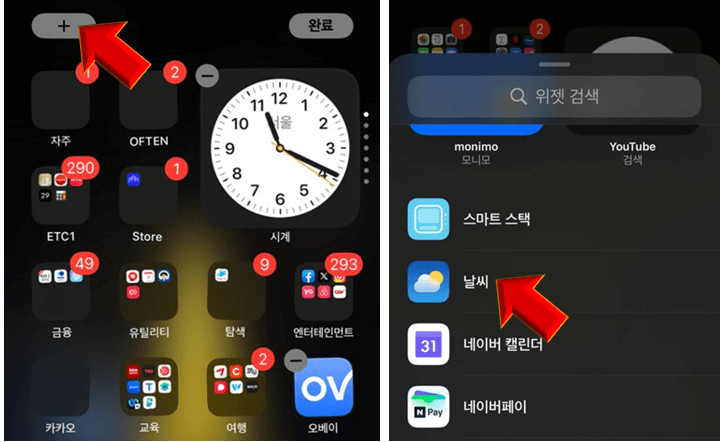
3. 원하는 위젯 모양을 선택 후 추가 눌러 완료하시면 아이폰 날씨 위젯 배경화면 추가 완성 됩니다.
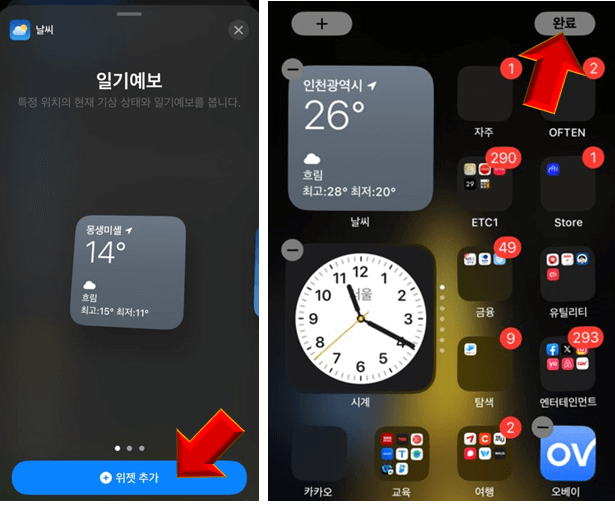
아이폰 잠금화면 날씨 위젯 추가
1) 이번에는 잠금화면 꾹 누르신 후 사용자화 클릭하세요.
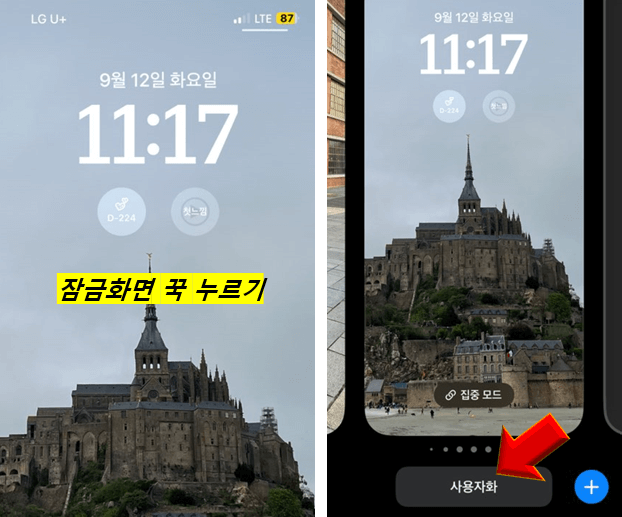
2) 잠금화면 누른 후 그림처럼 빈 공간 클릭합니다.
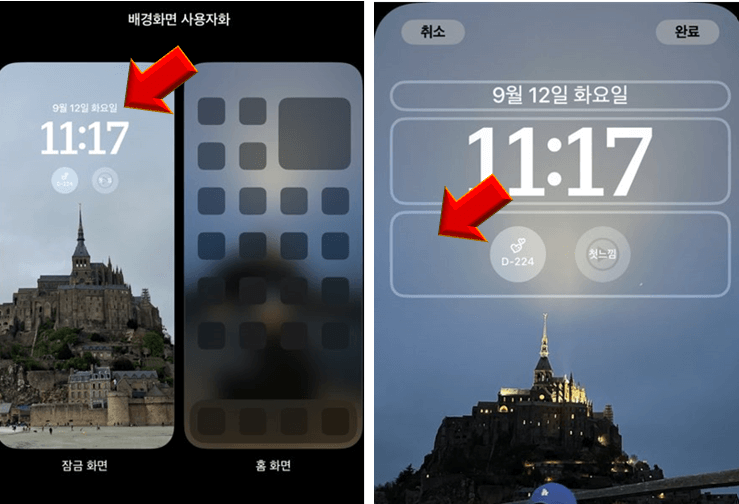
3) 날씨를 클릭하여 옆으로 슬라이드해서 넘기면서 원하는 widget 모양을 선택해줍니다.
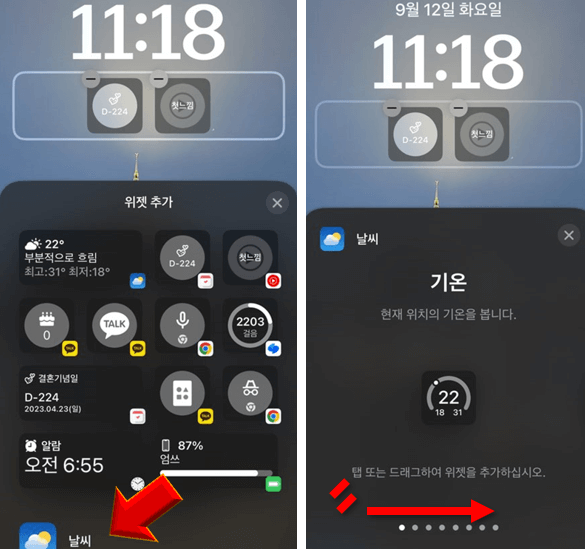
4) 선택하셨다면 잠금화면에 해당 위젯을 배치해주면 됩니다.
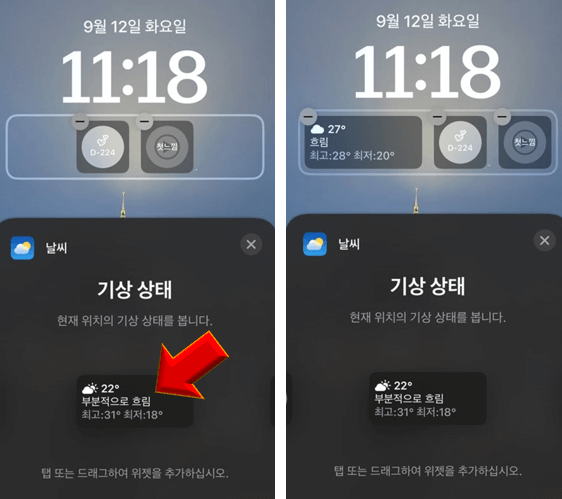
5) 완료 누르시면 아이폰 잠금화면 날씨 위젯 추가 설정이 됩니다.
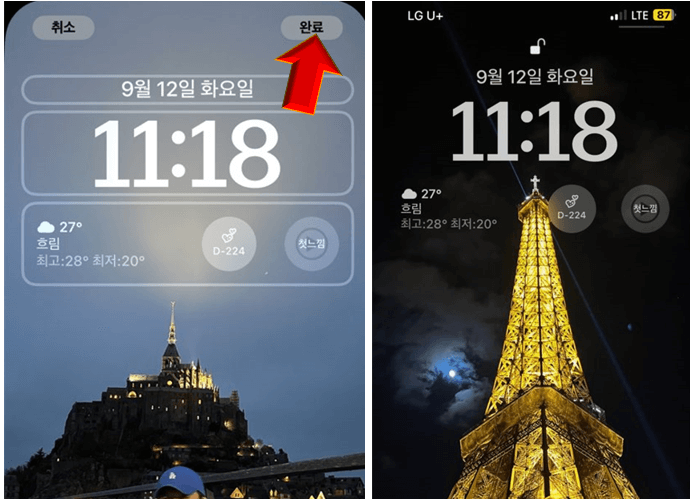
아이폰 날씨 스택에 넣기
1] 이번에는 스택에 넣어보겠습니다. 스택 꾹 누릅니다.
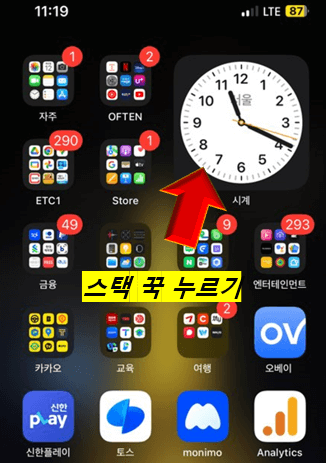
2] 스택 편집 -> 플러스 순서로 누릅니다.
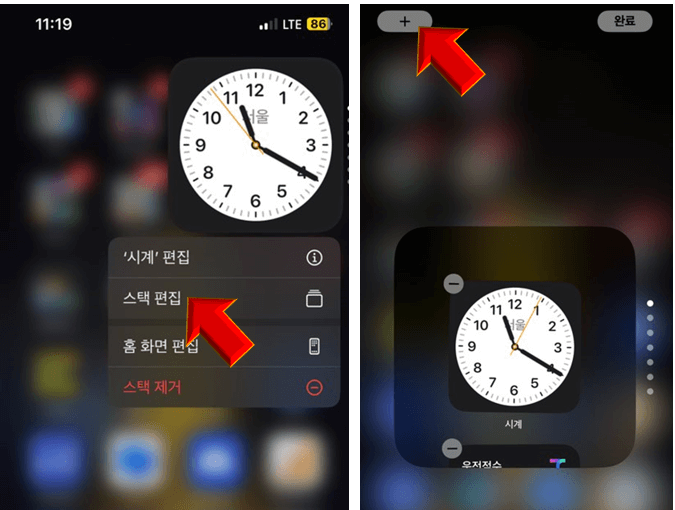
3] Weather 위젯을 누른 후 추가합니다.
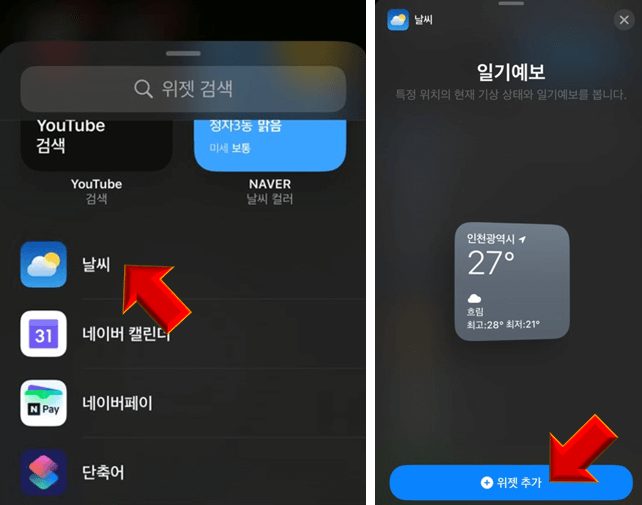
4] 완료 클릭하시게 되면 아이폰 날씨 스택에 넣기 쉽게 됩니다.
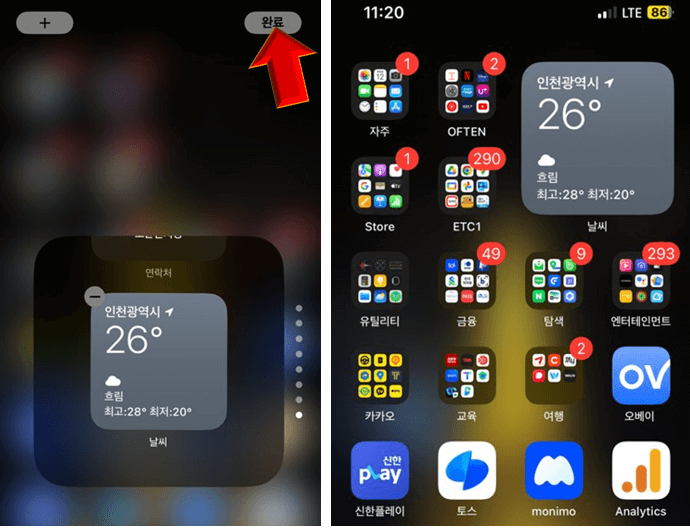
맺음말
이처럼 아이폰 날씨 위젯 추가 3가지 방법을 살펴보았습니다. 배경화면, 잠금화면, 스택에 넣으실 수 있습니다.
원하는 곳에 넣어서 빠르게 오늘의 날씨를 확인해보는 걸 추천 드립니다. 그렇다면 다음에도 iPhone 유저들을 위한 유용한 정보를 가지고 돌아올게요.
< 추천 게시물 >